A Microsoft moveu a funcionalidade de atualização do Painel de Controle para o aplicativo Configurações no Windows 10.
Se você comparar a funcionalidade, poderá notar que o Windows 10 não possui opções para exibir ou instalar atualizações opcionais.
As atualizações opcionais podem ser atualizações da Microsoft, produtos ou produtos ou atualizações de terceiros. Uma verificação em um sistema Windows 10 Professional retornou várias atualizações de driver Intel, bem como o Microsoft Silverlight como atualizações ou instalações opcionais.
Embora você possa instalar essas atualizações usando outros métodos, por exemplo, baixando os programas ou atualizações diretamente, sempre foi conveniente instalar as atualizações dessa maneira.
Descubra quais atualizações opcionais estão disponíveis no Windows 10

A primeira coisa que você pode querer fazer é descobrir quais atualizações estão disponíveis. As Configurações do Windows Update não têm funcionalidade para listar atualizações, o que significa que você precisa procurar em outro lugar.
Uma opção que você tem é baixar e executar a solução de problemas "Mostrar ou ocultar atualizações" oferecida pela Microsoft nesta página de Suporte.
Execute a solução de problemas após o download e liste as atualizações disponíveis. Você deve receber atualizações de driver e outros produtos ou atualizações. Eles são listados mesmo que você verifique se há atualizações nas configurações antes disso.
Você não pode usar o programa para instalar essas atualizações, no entanto.
Uma das melhores opções é usar o Windows Update MiniTool para isso. É um programa de terceiros para o Windows que você pode executar para listar todas as atualizações que não estão instaladas no dispositivo Windows em que você o executa.
Você pode executar o programa sem instalação. Sugiro que você marque a caixa de seleção "incluir drivers" antes de ativar o ícone de atualização na barra lateral.
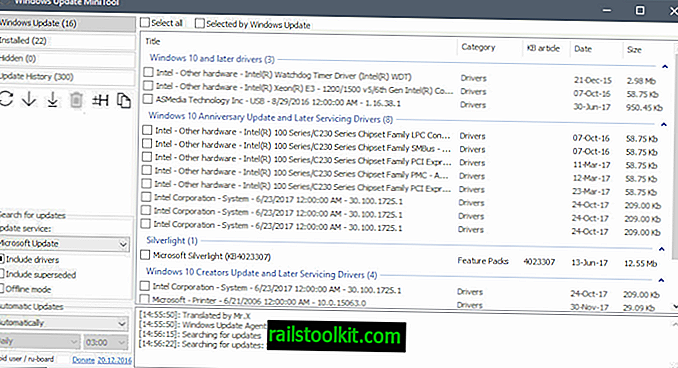
O Windows Update MiniTool verifica se há atualizações disponíveis usando o Microsoft Update e lista todas as atualizações encontradas em sua interface. Você deve obter a mesma listagem que a ferramenta "ocultar e mostrar atualizações" da Microsoft listada.
O aplicativo divide drivers e atualizações em grupos para melhorar a acessibilidade. Recomendamos que você verifique os drivers e programas instalados antes de selecionar algum para download ou instalação.
Embora você possa usar o programa para baixar e instalar atualizações, também pode usar o Gerenciador de dispositivos para instalar essas atualizações depois de identificá-las.
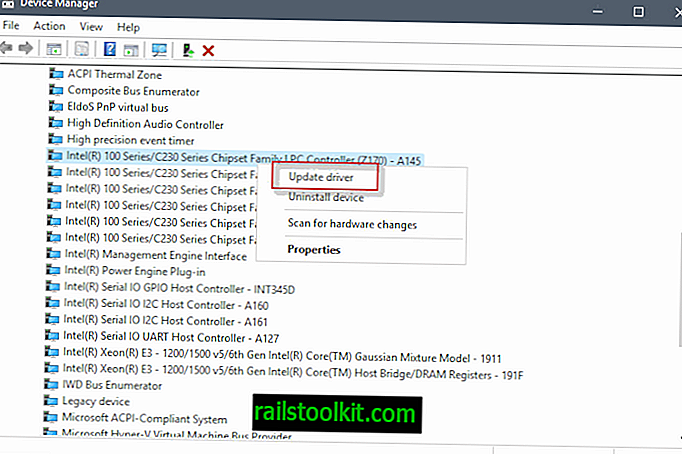
Porém, isso pode não funcionar o tempo todo, mas pode ser uma opção se você preferir atualizar diretamente e não usando ferramentas de terceiros.
Agora você : como você instala atualizações nos seus dispositivos?
Artigos relacionados
- Corrija os erros do Windows Update com a nova ferramenta de reparo do Windows 10
- Como excluir arquivos baixados do Windows Update
- Visão geral mais recente sobre atualizações e service packs do Windows
- Analise rapidamente os erros do Windows Update
- Execute o Windows Update apenas no Windows 10 manualmente














